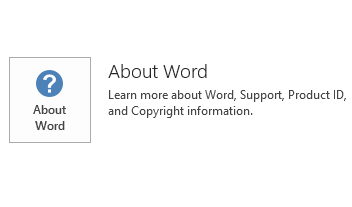Αυτό το άρθρο περιγράφει την ενημερωμένη έκδοση KB2910931 για το Microsoft Office 2013, η οποία κυκλοφόρησε στις 9 Δεκεμβρίου 2014. Αυτή η ενημερωμένη έκδοση ισχύει και για Office οικιακή χρήση και μαθητές 2013 ορθογώνιο
Θα πρέπει να γνωρίζετε ότι η ενημερωμένη έκδοση από το Κέντρο λήψης ισχύει για Microsoft Installer (.msi)-με βάση την έκδοση του Office 2013. Αυτό δεν ισχύει για τις εκδόσεις του Office, κάντε κλικ 2013 προς εκτέλεση όπως το Microsoft Office 365 Home. (Τρόπος προσδιορισμού).
Βελτιώσεις και ενημερώσεις κώδικα
Βελτιώνει τα αρχεία καταγραφής του προγράμματος βελτίωσης εμπειρίας πελατών, περιλαμβάνοντας πρόσθετες Διαγνωστικά/trouble-shooting πληροφορίες.
Επιδιορθώνει τα ακόλουθα θέματα:
-
Κατά την προσπάθειά σας να αναφέρετε το σφάλμα τρέχουσα στο Cache οπτικά στοιχεία, αναφέρεται ένα σφάλμα εσφαλμένο.
-
Δεν μπορεί να είναι δυνατή η ο συντάκτης ενός εγγράφου του Office, εάν μπορείτε να αλλάξετε το προεπιλεγμένο πρόγραμμα για τον τύπο αρχείου με ένα πρόγραμμα εκτός του Office.
-
Ας υποθέσουμε ότι μπορείτε να συνδεθείτε με το σύμπλεγμα SharePoint 2013 ιδιαίτερα ασφαλή μέσω ADFS και, στη συνέχεια, μπορείτε να ανοίξετε ένα έγγραφο από μια βιβλιοθήκη εγγράφων. Τα διακριτικά της περιόδου λειτουργίας έχει μια περιορισμένη χρονική διάρκεια 10 λεπτών για λόγους ασφαλείας. Μετά από λίγη ώρα, λήγει το διακριτικό ασφαλείας και, στη συνέχεια, δεν μπορείτε να αποθηκεύσετε το έγγραφο στη βιβλιοθήκη εγγράφων. Επιπλέον, μια γραμμή κατάστασης κίτρινο εμφανίζεται και εμφανίζει τις ακόλουθες πληροφορίες:
Η αποστολή απέτυχε - πρέπει να εισέλθετε για να στείλετε τις αλλαγές σας σε αυτήν τη θέση. ΕίσοδοςΌταν κάνετε κλικ στο κουμπί " Είσοδος " στη γραμμή κατάστασης κίτρινο, δεν συμβαίνει τίποτα.
Σημείωση Μετά την εγκατάσταση αυτού του πακέτου επείγουσας επιδιόρθωσης, μπορείτε να ακολουθήσετε τις οδηγίες που εμφανίζονται στην ενότητα "Πληροφορίες μητρώου" για να αλλάξετε τη συμπεριφορά του χρονικού ορίου.
Τρόπος λήψης και εγκατάστασης της ενημερωμένης έκδοσης
Windows Update
Χρησιμοποιήστε το Windows Update για την αυτόματη λήψη και εγκατάσταση της ενημερωμένης έκδοσης.
Κέντρο λήψης
Αυτή η ενημερωμένη έκδοση είναι επίσης διαθέσιμη για μη αυτόματη λήψη και εγκατάσταση από το Κέντρο λήψης της Microsoft. Οι ενημερωμένες εκδόσεις στο Κέντρο λήψης δεν μπορεί να εγκατασταθεί στο Office οικιακή χρήση και μαθητές 2013 ορθογώνιο
-

-

Εάν δεν είστε βέβαιοι τι πλατφόρμα (32-bit ή 64-bit) που εκτελείτε, ανατρέξτε στο θέμα που εκτελώ Office 32-bit ή 64-bit;. Επιπλέον, μπορείτε να δείτε περισσότερες πληροφορίες σχετικά με τον τρόπο λήψης αρχείων υποστήριξης της Microsoft.
Microsoft εξέτασε αυτό το αρχείο για ιούς, χρησιμοποιώντας το πιο πρόσφατο λογισμικό εντοπισμού ιών που ήταν διαθέσιμο κατά την ημερομηνία την οποία καταχωρήθηκε το αρχείο. Το αρχείο είναι αποθηκευμένο σε διακομιστές με ενισχυμένη ασφάλεια, οι οποίοι συμβάλλουν στην αποτροπή μη εξουσιοδοτημένων αλλαγών σε αυτό.
Πληροφορίες μητρώουImportant
Ακολουθήστε τα βήματα αυτής της ενότητας προσεκτικά. Εάν τροποποιήσετε το μητρώο με εσφαλμένο τρόπο, ενδέχεται να προκύψουν σοβαρά προβλήματα. Πριν να το τροποποιήσετε, Δημιουργήστε αντίγραφα ασφαλείας για επαναφορά του μητρώου σε περίπτωση που προκύψουν προβλήματα.
Αφού εγκαταστήσετε το πακέτο επειγουσών επιδιορθώσεων, ακολουθήστε τα εξής βήματα, ώστε να μπορείτε να αποθηκεύσετε το έγγραφο, αφού κάνετε κλικ στο κουμπί " Είσοδος " στην κίτρινη γραμμή.
-
Κλείστε όλες τις εφαρμογές του Microsoft Office.
-
Ξεκινήστε τον Επεξεργαστή μητρώου:
-
Στα Windows 7, κάντε κλικ στο κουμπί Έναρξη, πληκτρολογήστε regedit στο πλαίσιο κειμένου " Αναζήτηση προγραμμάτων και αρχείων " και, στη συνέχεια, κάντε κλικ στο κουμπί regedit.exe στα αποτελέσματα αναζήτησης.
-
Στα Windows 8, μετακινήστε το ποντίκι σας στην επάνω δεξιά γωνία, κάντε κλικ στο κουμπί αναζήτησης πληκτρολογήστε regedit στο πλαίσιο κειμένου αναζήτησης και, στη συνέχεια, κάντε κλικ στο κουμπί regedit.exe στα αποτελέσματα αναζήτησης.
-
-
Εντοπίστε και κατόπιν επιλέξτε το ακόλουθο δευτερεύον κλειδί μητρώου:HKEY_CURRENT_USER\Software\Microsoft\Office\15.0\Common\Internet\FormsBasedAuthSettings\
-
Στο μενού Επεξεργασία , επιλέξτε Δημιουργίακαι, στη συνέχεια, κάντε κλικ στην επιλογή Τιμή DWORD.
-
Πληκτρολογήστε RefreshFormBasedAuthCookieκαι, στη συνέχεια, πιέστε το πλήκτρο Enter.
-
Στο παράθυρο λεπτομερειών , κάντε δεξιό κλικ στο RefreshFormBasedAuthCookieκαι, στη συνέχεια, κάντε κλικ στο κουμπί Τροποποίηση.
-
Στο πλαίσιο " δεδομένα τιμής ", πληκτρολογήστε 1και, στη συνέχεια, κάντε κλικ στο κουμπί OK.
-
Κλείστε τον Επεξεργαστή μητρώου.
Επιπλέον, εάν θέλετε να ανανεώσετε αυτόματα το διακριτικό ασφαλείας, αφού προσθέσετε την καταχώρηση μητρώου RefreshFormBasedAuthCookie και ορίστε την τιμή σε 1, πρέπει να τις επιλογές αίτηση λεπτά χρονικού ορίου ως λιγότερο από το σύνολο ή το ίδιο με το διακομιστή. Για να το κάνετε αυτό, ακολουθήστε τα εξής βήματα:
-
Κλείστε όλες τις εφαρμογές του Microsoft Office.
-
Ξεκινήστε τον Επεξεργαστή μητρώου:
-
Στα Windows 7, κάντε κλικ στο κουμπί Έναρξη, πληκτρολογήστε regedit στο πλαίσιο κειμένου " Αναζήτηση προγραμμάτων και αρχείων " και, στη συνέχεια, κάντε κλικ στο κουμπί regedit.exe στα αποτελέσματα αναζήτησης.
-
Στα Windows 8, μετακινήστε το ποντίκι σας στην επάνω δεξιά γωνία, κάντε κλικ στο κουμπί αναζήτησης πληκτρολογήστε regedit στο πλαίσιο κειμένου αναζήτησης και, στη συνέχεια, κάντε κλικ στο κουμπί regedit.exe στα αποτελέσματα αναζήτησης.
-
-
Εντοπίστε και κατόπιν επιλέξτε το ακόλουθο δευτερεύον κλειδί μητρώου:HKEY_CURRENT_USER\Software\Microsoft\Office\15.0\Common\Internet\FormsBasedAuthSettings\
-
Στο μενού Επεξεργασία , επιλέξτε Δημιουργίακαι, στη συνέχεια, κάντε κλικ στην επιλογή Τιμή DWORD.
-
Πληκτρολογήστε OptionsTimeoutκαι, στη συνέχεια, πιέστε το πλήκτρο Enter.
-
Στο παράθυρο λεπτομερειών , κάντε δεξιό κλικ στο OptionsTimeoutκαι, στη συνέχεια, κάντε κλικ στο κουμπί Τροποποίηση.
-
Στο πλαίσιο " δεδομένα τιμής ", πληκτρολογήστε μια τιμή μικρότερη ή ίδια με το διακομιστή και, στη συνέχεια, κάντε κλικ στο κουμπί OK.
-
Κλείστε τον Επεξεργαστή μητρώου.
Πληροφορίες επανεκκίνησηςΔεν χρειάζεται να επανεκκινήσετε τον υπολογιστή μετά την εγκατάσταση αυτής της ενημερωμένης έκδοσης.
ΠροϋποθέσειςΓια να εγκαταστήσετε αυτό το πακέτο επείγουσας επιδιόρθωσης, πρέπει να έχετε 2013 Office εγκατεστημένο.
Περισσότερες πληροφορίες
Τρόπος διαπίστωσης αν η εγκατάσταση του Office είναι με MSI ή κάντε κλικ στην επιλογή προς εκτέλεση:
-
Ξεκινήστε μια εφαρμογή του Office 2013, όπως Word 2013.
-
Στο μενού αρχείο , κάντε κλικ στο λογαριασμό.
-
Για τις εγκαταστάσεις του Office, κάντε κλικ 2013 προς εκτέλεση, εμφανίζεται ένα στοιχείο Επιλογές ενημέρωσης . Για εγκαταστάσεις που βασίζονται σε τεχνολογία MSI, δεν εμφανίζεται το στοιχείο Επιλογές ενημέρωσης .
|
Εγκατάσταση του Office 2013 μέσω επιλογής για εκτέλεση |
Με βάση το MSI 2013 Office |
|---|---|
|
|
|
Αυτή η ενημερωμένη έκδοση περιέχει τα αρχεία που παρατίθενται στους ακόλουθους πίνακες.
32-bit
Πληροφορίες αρχείου CSI-x-none.msp
|
Όνομα αρχείου |
Έκδοση αρχείου |
Μέγεθος αρχείου |
Ημ/νία |
Ώρα |
|---|---|---|---|---|
|
Cmigrate.exe.x64 |
15.0.4675.1001 |
7,765,720 |
18-Nov-2014 |
12:51 |
|
Cmigrate.exe.x86 |
15.0.4675.1001 |
5,681,880 |
18-Nov-2014 |
12:47 |
|
Csi.dll.x64 |
15.0.4675.1001 |
7,536,832 |
18-Nov-2014 |
12:51 |
|
Csi.dll.x86 |
15.0.4675.1001 |
5,387,456 |
18-Nov-2014 |
12:47 |
64-bit
Πληροφορίες αρχείου CSI-x-none.msp
|
Όνομα αρχείου |
Έκδοση αρχείου |
Μέγεθος αρχείου |
Ημ/νία |
Ώρα |
|---|---|---|---|---|
|
Cmigrate.exe.x64 |
15.0.4675.1001 |
7,765,720 |
18-Nov-2014 |
12:47 |
|
Cmigrate.exe.x86 |
15.0.4675.1001 |
5,681,880 |
18-Nov-2014 |
12:51 |
|
Csi.dll.x64 |
15.0.4675.1001 |
7,536,832 |
18-Nov-2014 |
12:47 |
|
Csi.dll.x86 |
15.0.4675.1001 |
5,387,456 |
18-Nov-2014 |
12:51 |
Τα Windows 8
-
Κάντε σάρωση προς τα μέσα από τη δεξιά πλευρά της οθόνης και έπειτα πατήστε Αναζήτηση. Εάν χρησιμοποιείτε ένα ποντίκι, τοποθετήστε το δείκτη στην κάτω δεξιά γωνία της οθόνης και, στη συνέχεια, κάντε κλικ στο κουμπί Αναζήτηση.
-
Πληκτρολογήστε windows update, κτυπήστε ή κάντε κλικ στην επιλογή Ρυθμίσεις και, στη συνέχεια, κτυπήστε ή κάντε κλικ στο στοιχείο Προβολή εγκατεστημένων ενημερώσεων στα αποτελέσματα αναζήτησης.
-
Στη λίστα των ενημερωμένων εκδόσεων, εντοπίστε και, στη συνέχεια, κτυπήστε την εντολή ή κάντε κλικ στο KB2910931, η ενημερωμένη έκδοση και, στη συνέχεια, κτυπήστε την επιλογή κατάργησης της εγκατάστασης.
Windows 7
-
Κάντε κλικ στο κουμπί Έναρξη και, στη συνέχεια, κάντε κλικ στην επιλογή Εκτέλεση.
-
Πληκτρολογήστε Appwiz.cplκαι, στη συνέχεια, κάντε κλικ στο κουμπί OK.
-
Κάντε κλικ στην επιλογή Προβολή εγκατεστημένων ενημερώσεων.
-
Στη λίστα των ενημερωμένων εκδόσεων, εντοπίστε και, στη συνέχεια, κάντε κλικ στο κουμπί Ενημέρωση KB2910931 και, στη συνέχεια, κάντε κλικ στο κουμπί Κατάργηση.
Το Office System TechCenter περιέχει τις πιο πρόσφατες διαχειριστικές ενημερωμένες εκδόσεις και στρατηγικούς πόρους ανάπτυξης για όλες τις εκδόσεις του Office.